(opdateret 11/6/2017) Mark skriver: jeg arkiverede noget mail på min iPhone 4, men i stedet for at lægge mine beskeder i en mappe trykkede jeg på “Arkiv”. Hvor er dette arkiv, og hvordan kan jeg hente varer? Hej Mark! Så jeg gætter på, at du arkiverede beskeder på en Gmail-konto, korrekt? Bare rolig. Din arkiverede e-mail er ikke gået langt.
når du opretter en Gmail-konto på iPhone (eller iPad for den sags skyld), får du muligheden for at “arkivere” dine e-mail-beskeder i stedet for at slette dem.
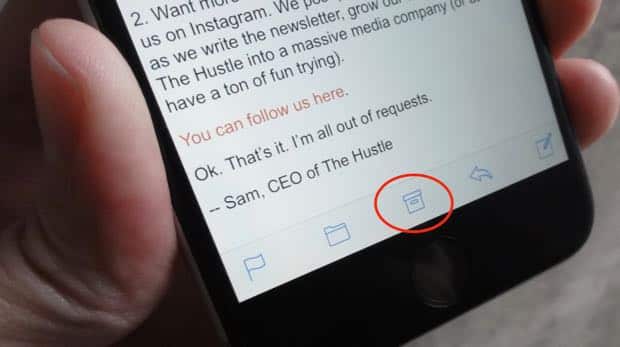
faktisk har du sikkert bemærket, at når du åbner en Gmail-besked, mangler det sædvanlige “papirkurv” – ikon nederst på skærmen. På sin plads: en lille Arkivknap.
når du stryger en meddelelse i din Gmail-indbakke fra højre til venstre, vil du også se en blå “arkiv” – knap vises snarere end rød “Papirkurv” – knap. (Bare så du ved, at skubbe fra venstre mod højre på en Gmail-meddelelse afslører en Papirkurvknap.)
relateret: Opret nye e-mail-mapper direkte på din iPhone eller iPad
OK, så hvad sker der, når du arkiverer dine meddelelser? Hvor skal de hen? Easy-de er blevet blandet ind i Gmails “All Mail” – mappe.
Sådan finder du en arkiveret e-mail-meddelelse i Gmails “All Mail” – mappe
tryk på iOS-Mail-ikonet, gå til hovedskærmen for postkasser (hvis du ser en bestemt postkasse, skal du trykke på navigationspil øverst på skærmen for at sikkerhedskopiere), rulle ned til din liste over konti (overskrifterne skal være grå), og tryk på din Gmail-konto.
du skal nu se en liste over alle dine Gmail—mapper-og nær toppen ser du en mærket “All Mail.”Tryk på det; inden for få sekunder indlæser din iPhone de nyeste meddelelser i din All Mail-mappe.
hvis du ikke kan se den meddelelse, du har arkiveret, kan du prøve at søge; rul til toppen af meddelelseslisten og stryg derefter ned igen med fingeren, indtil søgefeltet vises.
du kan selvfølgelig også finde dine arkiverede meddelelser ved at søge på din Gmail-konto på nettet.
Sådan udskiftes knappen “Arkiv” med knappen “Papirkurv”
vil du slette dine Gmail-meddelelser i stedet for at arkivere dem? Let.

tryk på ikonet Indstillinger på din iPhones startskærm, Tryk på konti & adgangskoder, tryk på navnet på din Gmail-konto, og tryk derefter på konto på følgende skærm. Tryk nu på Avanceret, og tryk derefter på indstillingen For slettet postkasse under afsnittet “Flyt kasserede meddelelser til”.
gå nu tilbage til din Gmail-indbakke i Mail-appen, Åbn en besked, og du skal se standard Papirkurvknappen nederst på skærmen i stedet for Arkivknappen.